خطوات استعادة النظام في ويندوز 11

إذا كنت تواجه أخطاء أو أعطال، اتبع الخطوات لاستعادة النظام في ويندوز 11 لإرجاع جهازك إلى إصدار سابق.
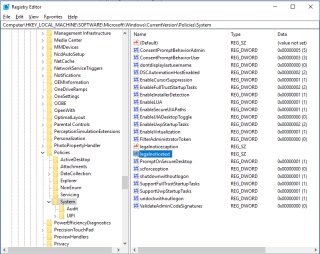
هل تريد تنشيط شاشة تسجيل الدخول إلى Windows عن طريق تغيير الرسالة والخط على الشاشة؟ لا أعرف كيف نفعل ذلك؟ نعم ، يمكنك تغييره. لذلك ، إذا مللت من رؤية الشاشة القديمة بالرسالة والخط الافتراضيين وتبحث عن تغيير ، فقد وصلت إلى المكان الصحيح.
في هذا المنشور ، قمنا بإدراج خطوات لتغيير شاشة تسجيل الدخول إلى Windows والخط على جهاز الكمبيوتر الذي يعمل بنظام Windows 10.
كيفية تعديل شاشة تسجيل الدخول على Windows 10؟
لديك خياران للتعديل على شاشة تسجيل الدخول إلى Windows 10 ، الخلفية والرسالة.
رسالة شاشة تسجيل الدخول
يمكنك دائمًا تغيير رسالة شاشة تسجيل الدخول إلى Windows 10 ، بغض النظر عن جهاز Windows الذي تستخدمه. يمكن أن تخدم الرسالة المخصصة العديد من الأغراض من رسالة الأعمال إلى الرسالة المرحة. يمكن أن يكون مفيدًا أيضًا مثل إخبار شيء عنك.
ملاحظة: التخصيص لن يغير شاشة تسجيل الدخول. بدلاً من ذلك ، ستحصل على شاشة قبل شاشة تسجيل الدخول العادية مباشرةً ، مع مطالبة "��وافق".
خطوات لتخصيص رسالة شاشة تسجيل الدخول على نظام التشغيل Windows 10
الخطوة 1: اضغط على مفتاح Windows و R معًا ، لفتح نافذة Run. بمجرد تشغيل نافذة التشغيل ، اكتب regedit لفتح محرر التسجيل. انقر فوق موافق.
الخطوة 2: بمجرد تشغيل محرر التسجيل ، انتقل إلى HKEY_LOCAL_MACHINE من الجانب الأيسر من اللوحة.
الخطوة 3: انقر فوق HKEY_LOCAL_MACHINE ، باتباع المسار - البرامج-> Microsoft-> Windows-> الإصدار الحالي -> السياسات -> النظام.
الخطوة 4: انقر فوق النظام ، على الجانب الأيمن من اللوحة ، ابحث عن عنصر التسجيل ، التسمية القانونية.
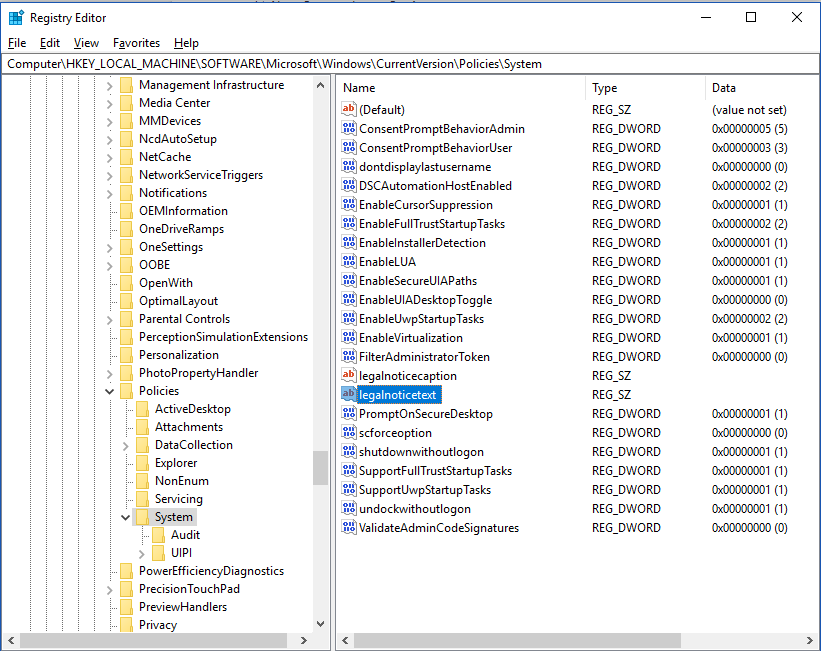
الخطوة 5: بمجرد تحديد الموقع ، انقر بزر الماوس الأيمن فوقه واختر تعديل من قائمة السياق. ستحصل على إدخال بيانات القيمة ، يمكنك إضافة رسالة جديدة.
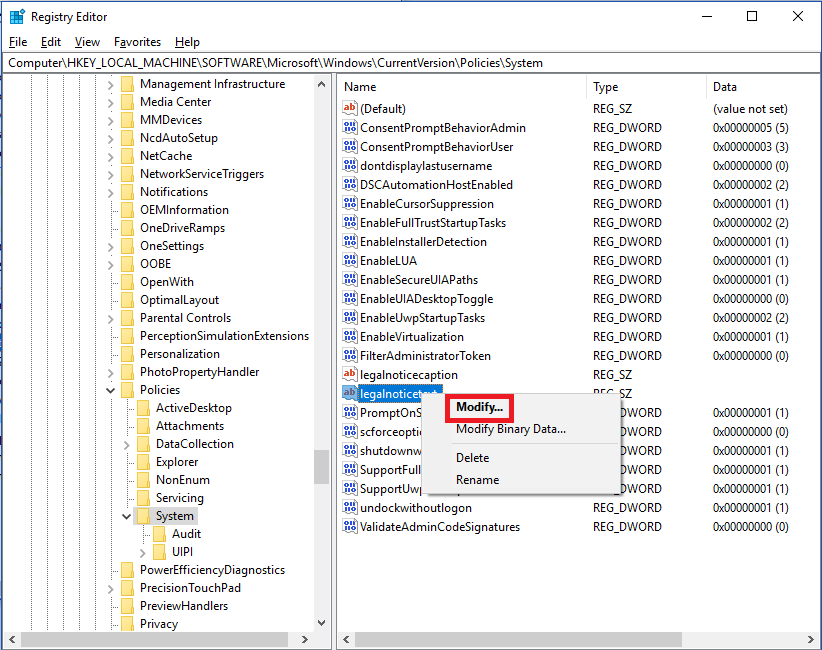
الخطوة 6: بعد ذلك ، حدد موقع legalnoticetext على النافذة. انقر بزر الماوس الأيمن للحصول على قائمة سياق ثم اختر تعديل. الآن لديك خيار لإدخال رسالة شاملة.
يمكن أن يكون أي شيء على سبيل المثال ، "ينتمي هذا الكمبيوتر إلى Srishti Sisodia" أو "لا تلمس جهاز الكمبيوتر الخاص بي". يجب أن تخدم الرسالة غرضك وتقوم بالعمل.
أنظر أيضا:-
ما هو تطبيق تسجيل الدخول إلى Windows؟ عادة لا يكون الناس على دراية بـ Windowslogon.exe. Windowslogon.exe هي عملية نظام تتعامل مع الكثير من المهام الهامة المتعلقة ...
الخطوة 7: بمجرد رضاك عن الرسالة ، انقر فوق "موافق" للتأكيد ، ثم أغلق محرر التسجيل.
تحتاج إلى إعادة تشغيل جهاز الكمبيوتر الخاص بك للسماح بالتأثيرات.
أثناء إعادة تشغيل جهاز الكمبيوتر الخاص بك ، سترى الرسالة معروضة على شاشة تسجيل الدخول. تحتاج إلى الضغط على "موافق" للحصول على شاشة تسجيل الدخول.
خلفية شاشة تسجيل الدخول
يمكنك أيضًا إجراء تغييرات على خلفية تسجيل الدخول على Windows 10
الخطوة 1: اضغط على Windows و I للحصول على الإعدادات.
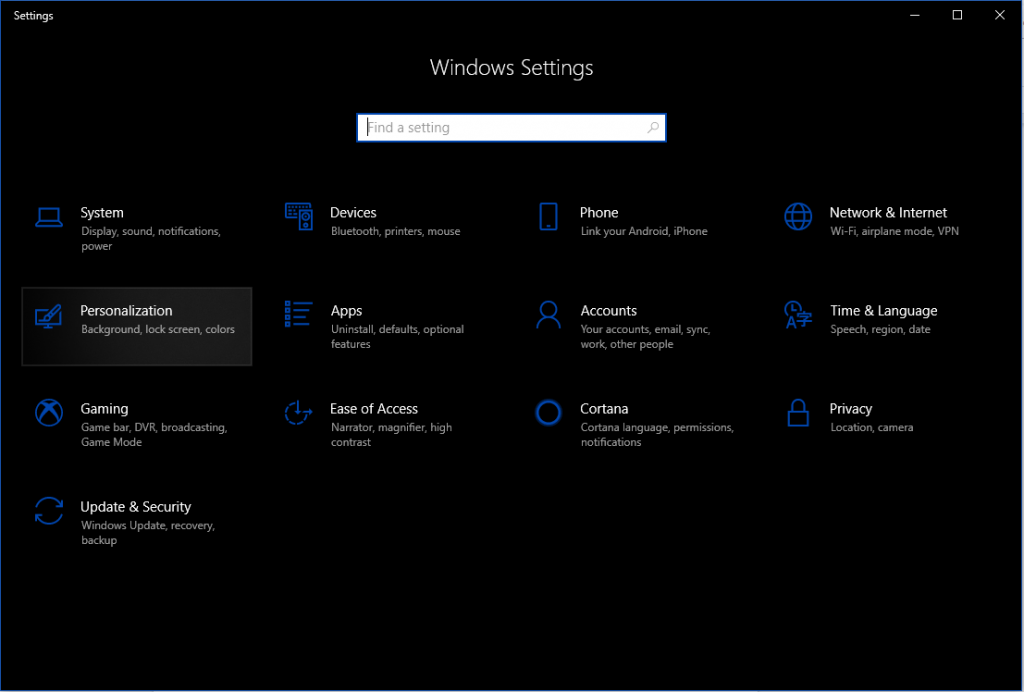
الخطوة 2: اختر التخصيص من نافذة الإعدادات.
الخطوة 3: من الجانب الأيسر من اللوحة ، انقر فوق قفل الشاشة.
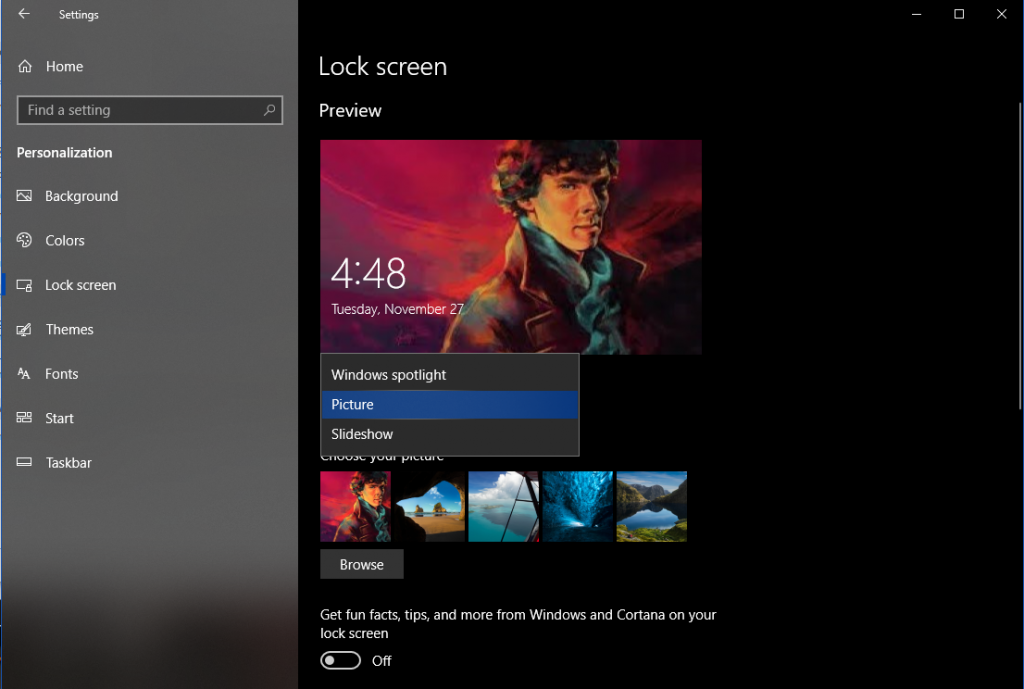
الخطوة 4: ستحصل على خيار الخلفية وقائمة منسدلة تحته.
الخطوة 5: سيكون لديك ثلاثة خيارات ، Windows Spotlight و Slideshow و Picture.
إذا قمت بتعيين عرض شرائح أو صورة كخلفية ، فيمكنك تحديد الصور من مكتبتك الخاصة.
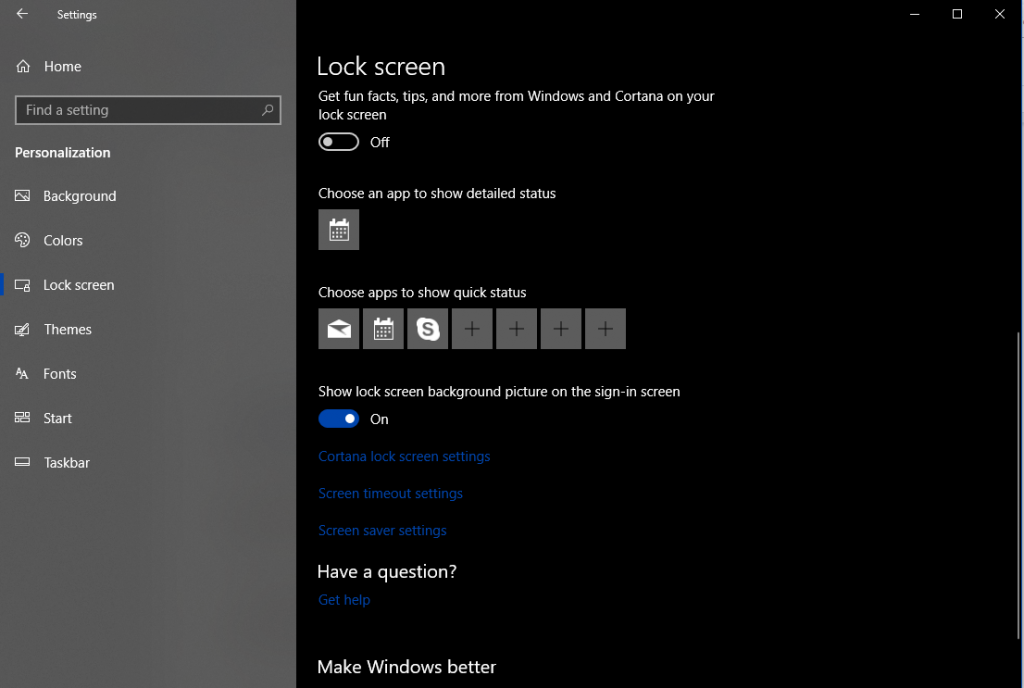
الخطوة 6: بمجرد تحديد صورة أو عرض شرائح ، يجب عليك التأكد من تمكين "إظهار صورة خلفية شاشة القفل على شاشة تسجيل الدخول". بمجرد اكتمال العملية ، أغلق نافذة الإعدادات.
أنظر أيضا:-
كيفية إصلاح قائمة ابدأ في Windows 10 لا ... مع التحديثات المنتظمة التي جلبها Windows 10 هذا العام ، تم طرح العديد من المشكلات أيضًا. اليوم نحن نحل ...
للأسف ، لا يمكنك تغيير خط نص شاشة تسجيل الدخول لأن التغييرات التي يمكننا إجراؤها على Windows 10 محدودة عندما يتعلق الأمر بإجراء تغييرات على شاشة تسجيل الدخول.
لذلك ، بهذه الطريقة ، يمكنك إجراء تغييرات على رسالة وخلفية شاشة تسجيل الدخول إلى Windows لتخصيص شاشة تسجيل الدخول وفقًا لتفضيلاتك. إذا كانت لديك أي مشكلات أثناء تنفيذ الخطوات ، فأخبرنا بذلك في التعليقات أدناه.
إذا كنت تواجه أخطاء أو أعطال، اتبع الخطوات لاستعادة النظام في ويندوز 11 لإرجاع جهازك إلى إصدار سابق.
إذا كنت تبحث عن أفضل بدائل لمايكروسوفت أوفيس، إليك 6 حلول ممتازة للبدء بها.
توضح هذه الدروس كيفية إنشاء رمز اختصاري على سطح مكتب ويندوز لفتح موجه الأوامر في موقع مجلد محدد.
لا تريد من الآخرين الوصول إلى جهاز الكمبيوتر الخاص بك أثناء غيابك؟ جرب هذه الطرق الفعالة لقفل الشاشة في ويندوز 11.
هل تواجه صعوبة في معرفة كيفية تعيين فيديو كحافظة شاشة في ويندوز 11؟ نكشف لك كيفية القيام بذلك باستخدام برنامج مجاني مثالي لتنسيقات ملفات الفيديو المتعددة.
هل تزعجك ميزة القارئ في ويندوز 11؟ تعلم كيفية تعطيل صوت القارئ بطرق سهلة ومتعددة.
المحاولة للحفاظ على صناديق البريد الإلكتروني المتعددة يمكن أن تكون مؤلمة، خاصة إذا كانت لديك رسائل إلكترونية هامة تصل إلى كليهما. هذه مشكلة يواجهها الكثير من الناس إذا كانوا قد فتحوا حسابات Microsoft Outlook وGmail في الماضي. مع هذه الخطوات البسيطة، ستتعلم كيفية مزامنة Microsoft Outlook مع Gmail على أجهزة الكمبيوتر الشخصية وأجهزة Apple Mac.
كيفية تمكين أو تعطيل نظام تشفير الملفات على ويندوز. اكتشف الطرق المختلفة لويندوز 11.
إذا كانت لوحتك تحتوي على فراغ مزدوج، أعد تشغيل الكمبيوتر وتحقق من إعدادات لوحة المفاتيح الخاصة بك.
نوضح لك كيفية حل خطأ "لا يمكن لـ Windows تسجيل دخولك لأن ملف التعريف الخاص بك لا يمكن تحميله" عند الاتصال بجهاز كمبيوتر عبر سطح المكتب البعيد.






